电脑死机解决办法大全(15个实用方法帮你轻松应对电脑死机)
电脑死机是我们在日常使用中经常遇到的问题之一,它不仅浪费了我们宝贵的时间,还可能导致数据丢失和系统崩溃。为了帮助大家更好地应对电脑死机问题,本文将介绍15个实用的解决方法,帮助你轻松解决电脑死机的困扰。
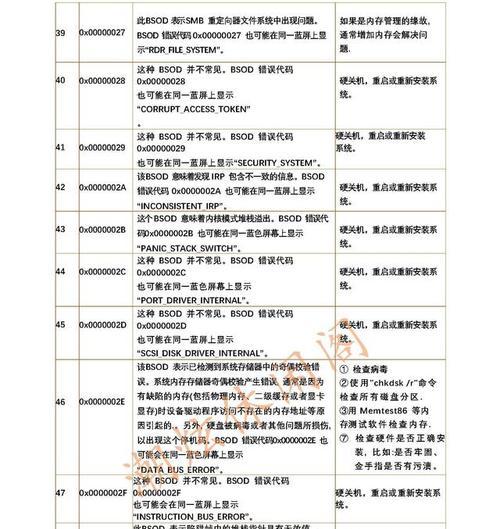
一:重启电脑(关键字:重启电脑)
当电脑死机时,首先可以尝试的方法就是重启电脑。在死机状态下,按住电源按钮长按数秒,直到电脑自动关闭。然后再按下电源按钮重新启动电脑。这样有时可以解决临时性的死机问题。
二:检查硬件连接(关键字:硬件连接)
电脑死机可能是由于硬件连接不良导致的。可以检查一下硬件设备是否连接稳固,如内存条、硬盘、显卡等。将这些设备取下重新插上,确保连接良好,有助于解决电脑死机问题。

三:更新驱动程序(关键字:驱动程序)
过时的或不兼容的驱动程序是电脑死机的常见原因之一。可以通过打开设备管理器,在相关硬件设备上右键点击,选择“更新驱动程序”来更新驱动。这可以帮助解决由于驱动问题导致的电脑死机。
四:清理内存(关键字:清理内存)
过多的运行程序可能会导致电脑内存不足,进而引发死机。按下Ctrl+Shift+Esc组合键打开任务管理器,点击“进程”选项卡,结束一些不必要的程序,释放内存。这样可以缓解电脑死机的问题。
五:清理磁盘空间(关键字:清理磁盘)
磁盘空间不足也是电脑死机的一个常见原因。可以打开“我的电脑”,右键点击系统盘(通常是C盘),选择“属性”,点击“磁盘清理”按钮,勾选所需清理的项目,进行磁盘清理操作。这样可以释放磁盘空间,减少电脑死机的可能性。
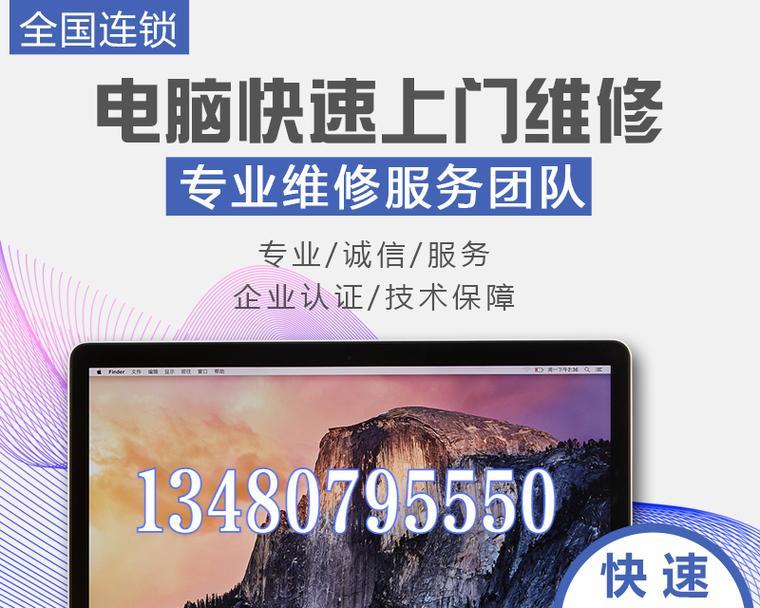
六:杀毒软件全盘扫描(关键字:杀毒软件)
有时电脑死机是由于恶意软件或病毒感染引起的。可以运行杀毒软件进行全盘扫描,找出并清除潜在的威胁。确保杀毒软件处于最新版本,并定期更新病毒库。
七:降低系统负载(关键字:系统负载)
过高的系统负载也可能导致电脑死机。可以通过关闭一些不必要的后台程序和启动项,减轻系统压力。同时,可以调整电脑性能设置,使其更适合当前使用需求,以减少死机发生的可能性。
八:检查硬件故障(关键字:硬件故障)
电脑死机有时也可能是由于硬件故障引起的,如内存、显卡、电源等问题。可以将这些设备拆下来进行测试或更换,以确定是否为硬件故障导致的死机。如果是硬件问题,需要及时修复或更换故障设备。
九:检查系统文件完整性(关键字:系统文件)
缺失或损坏的系统文件可能导致电脑死机。可以运行系统自带的SFC命令来检查并修复系统文件。打开命令提示符,输入“sfc/scannow”,等待扫描和修复完成。
十:调整电源选项(关键字:电源选项)
电脑死机也可能与电源选项有关。可以在控制面板中打开“电源选项”,选择“更改计划设置”,点击“更改高级电源设置”,调整一些高级电源设置项,如硬盘关闭时间、USB选择性暂停等,以避免电脑死机。
十一:升级操作系统(关键字:升级操作系统)
旧版本的操作系统可能存在一些已知的问题和漏洞,容易引发电脑死机。可以考虑升级到最新版本的操作系统,以获得更好的稳定性和兼容性。
十二:减少过热现象(关键字:过热现象)
过热是导致电脑死机的另一个常见因素。可以保持电脑通风良好,清理散热器和风扇,并使用散热垫或风扇来降低电脑温度。此外,可以使用一些温度监测软件来实时监测电脑温度,及时采取措施降温。
十三:恢复系统(关键字:恢复系统)
如果以上方法都无法解决电脑死机问题,可以考虑使用系统还原或重装系统的方法来恢复电脑正常运行。可以尝试使用系统还原功能将电脑恢复到之前的正常状态;如果还是无法解决问题,可以备份重要数据后进行系统重装。
十四:寻求专业帮助(关键字:专业帮助)
如果自己尝试了以上方法仍无法解决电脑死机问题,那就需要寻求专业人士的帮助了。可以联系电脑维修店或咨询技术支持人员,他们会有更多的经验和工具来解决死机问题。
电脑死机是我们在使用电脑过程中常遇到的问题,但通过本文介绍的15个实用方法,包括重启电脑、检查硬件连接、更新驱动程序等,相信大家能够轻松解决电脑死机带来的困扰。希望这些方法能够帮助大家顺利度过电脑死机的困境,保持电脑的稳定运行。













